Gruppera visuella objekt i Power BI Desktop-rapporter
GÄLLER FÖR: Power BI Desktop-Power BI-tjänst
Med gruppering i Power BI Desktop kan du gruppera visuella objekt i rapporten, till exempel knappar, textrutor, former, bilder och alla visuella objekt som du skapar, precis som du grupperar objekt i PowerPoint. Genom att gruppera visuella objekt i en rapport kan du behandla gruppen som ett enskilt objekt, vilket gör det enklare, snabbare och mer intuitivt att flytta, ändra storlek och arbeta med lager i rapporten.
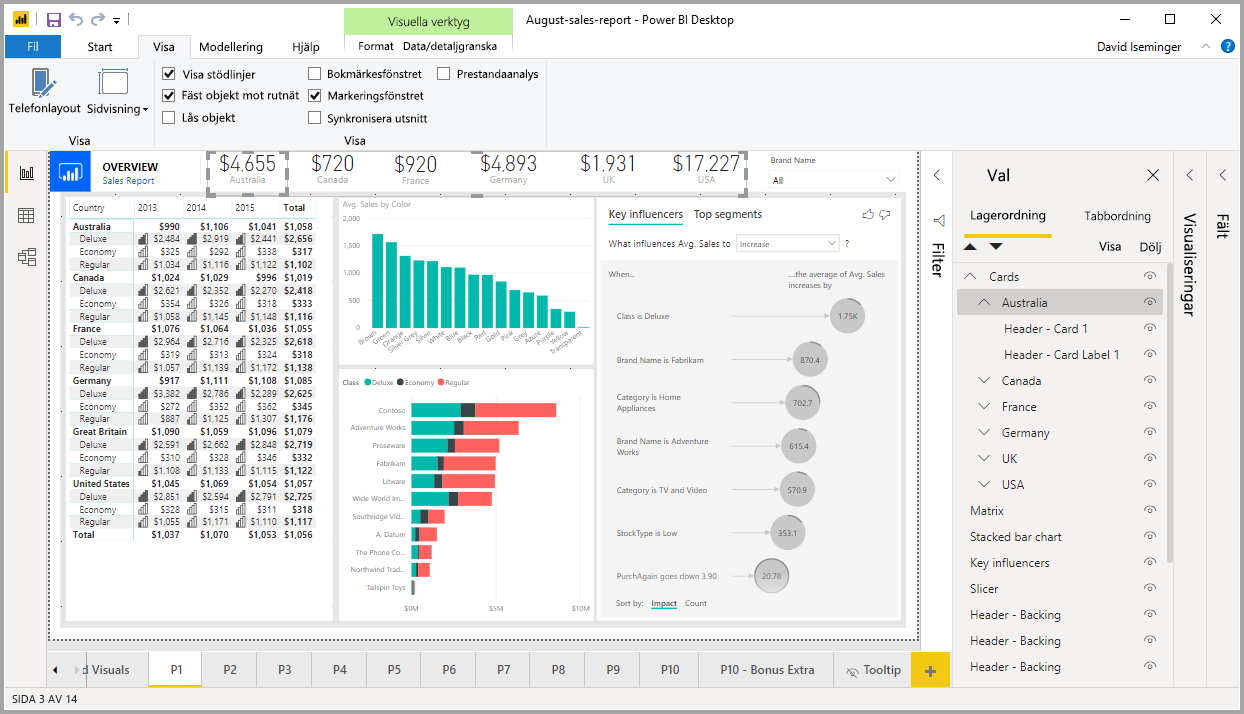
Skapa grupper
Om du vill skapa en grupp visuella objekt i Power BI Desktop väljer du det första visuella objektet från arbetsytan och håller sedan ctrl-knappen och klickar på en eller flera ytterligare visuella objekt som du vill använda i gruppen. I menyn Format väljer du Gruppera och väljer Grupp i undermenyn.
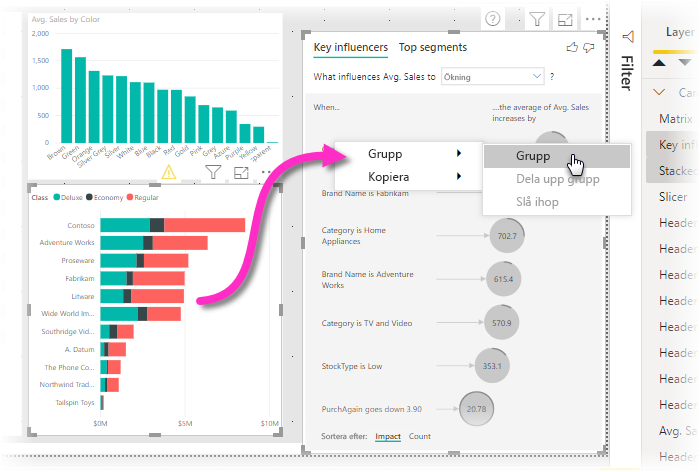
Grupper visas i markeringsfönstret. Du kan ha så många grupper av visuella objekt som dina rapportbehov och du kan även kapsla grupper av visuella objekt. I följande bild kapslas grupperna Statistik och Verktyg under gruppen Rubrik . Du kan expandera en grupp genom att välja caret bredvid gruppnamnet och komprimera den genom att välja caret igen.
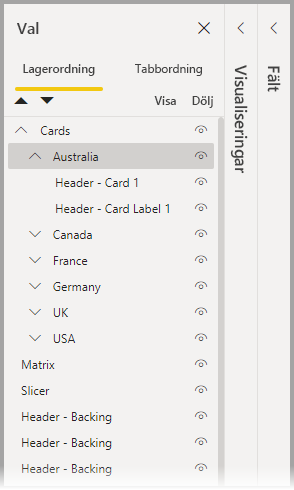
I markeringsfönstret kan du också dra och släppa enskilda visuella objekt för att inkludera dem i en grupp, ta bort dem från en grupp, kapsla en grupp eller ta bort en grupp eller ett enskilt visuellt objekt från ett kapsling. Dra bara det visuella objekt som du vill justera och placera det där du vill. När du lagrar visuella objekt, om det finns överlappningar, bestäms deras ordning av deras ordning i lagerordningslistan .
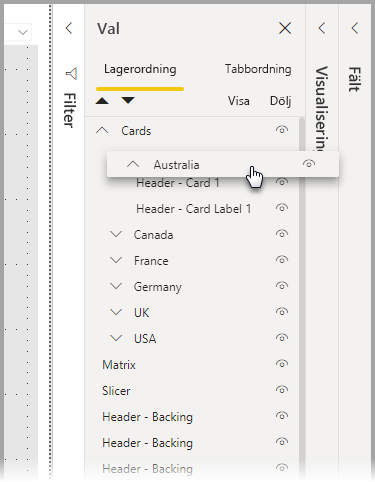
Det är enkelt att byta namn på en grupp: dubbelklicka bara på gruppnamnet i markeringsfönstret och skriv sedan det nya namnet på gruppen.
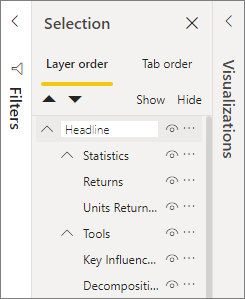
Om du vill dela upp gruppen väljer du bara gruppen, högerklickar och väljer dela upp gruppen på menyn som visas.
Dölj och visa visuella objekt eller grupper
Du kan enkelt dölja eller visa grupper med hjälp av markeringsfönstret. Om du vill dölja en grupp väljer du ögonknappen bredvid gruppnamnet (eller ett enskilt visuellt objekt) för att växla om det visuella objektet eller gruppen är dold eller visas. I följande bild är gruppen Statistik dold och resten av objekten och grupperna som är kapslade i gruppen Rubrik visas.
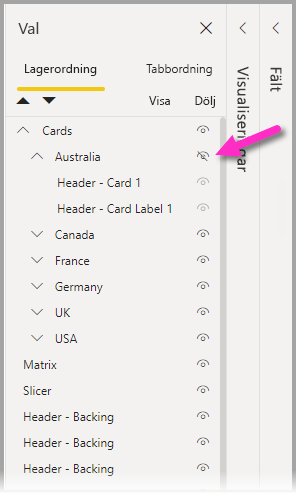
När du döljer en grupp döljs alla visuella objekt i gruppen, vilket indikeras av att deras ögonknapp är nedtonad (inte tillgänglig för att aktivera eller inaktivera, eftersom hela gruppen är dold). Om du bara vill dölja vissa visuella objekt i en grupp växlar du ögonknappen bredvid det visuella objektet och endast det visuella objektet i gruppen är dolt.
Välj visuella objekt i en grupp
Det finns några sätt att navigera och välja objekt i en grupp med visuella objekt. I följande lista beskrivs beteendet:
- När du väljer ett tomt utrymme i en grupp, till exempel tomt utrymme mellan visuella objekt, markeras ingenting.
- När du väljer ett visuellt objekt i en grupp väljs hela gruppen. Ett andra klick väljer det enskilda visuella objektet.
- När du väljer en grupp väljer du ett annat objekt på rapportarbetsytan och högerklickar och väljer Grupp. Du skapar en kapslad grupp.
- När du väljer två grupper och sedan högerklickar visas ett alternativ för att sammanfoga de valda grupperna i stället för att kapsla dem.
Använd bakgrundsfärg
Du kan också använda en bakgrundsfärg för en grupp med hjälp av formateringsavsnittet i fönstret Visualiseringar , som du ser i följande bild.
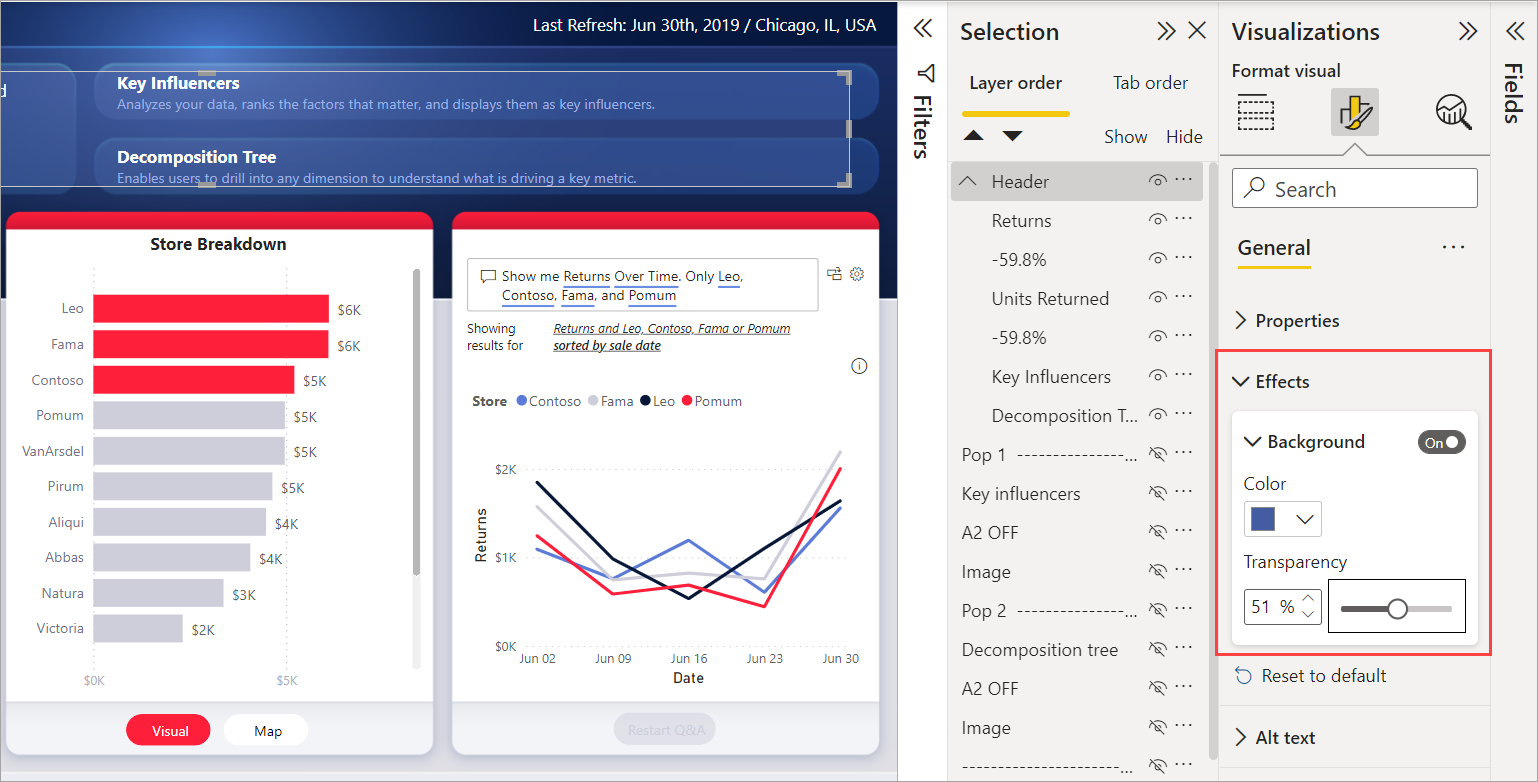
När du har tillämpat en bakgrundsfärg väljer du gruppen genom att klicka på utrymmet mellan visuella objekt i gruppen (jämför detta med att klicka på det tomma utrymmet mellan visuella objekt i en grupp, som inte väljer gruppen).
Beaktanden och begränsningar
- Gruppering är endast tillgängligt med det moderna visuella sidhuvudformatet. Se till att alternativ>för aktuella filrapportinställningar>>Visuella alternativ>Använd det moderna visuella huvudet med uppdaterad inställning för formateringsalternativ har markerats för att använda gruppering.